Z Archilesa exportujeme riadne a zálohové faktúry do prijatých a vystavených faktúr a adresára v MRP K/S, prijaté pokladničné doklady do pokladne a adresára. Exportovať je možné len dokumenty v stave Na export a Exportované. Pred exportom sa uistite, či sú všetky kľúčové údaje (interné číslo, dátumy, sumy, DPH, identifikačné čísla dodávateľa a odberateľa a pod.) vyplnené a správne.
Upozornenie: Pre úspešný import do MRP je potrebné mať v Archilese u všetkých exportovaných dokumentov vyplnené aj jedinečné interné číslo dokladu. Toto je možné vyplniť či upraviť manuálne na každom dokumente, praktickejšie je si nastaviť automatické prideľovanie interných čísiel v nastaveniach konta, v sekcii Interné číslo. Nastavte si číslovanie zvlášť pre každý typ dokladu tak, aby pokračovalo v číslovaní, ktoré už máte v MRP. Ak máte číslovanie nastavené, číslo sa automatický pridelí pri uložení dokladu.
Export dokumentov z Archilesa
Existujú dva spôsoby ako exportovať doklady so skontrolovanými údajmi z Archilesa:
- Exportovať jeden dokument z jeho detailu
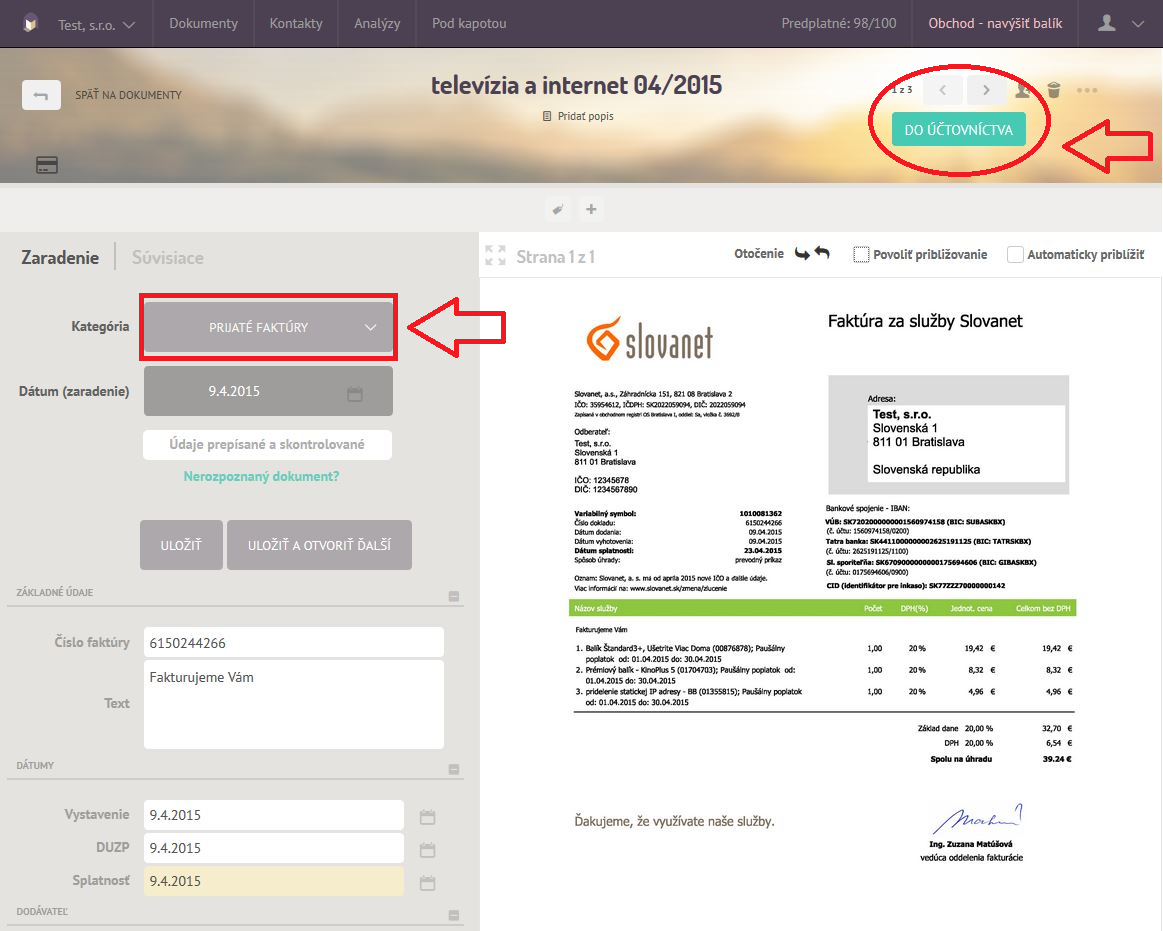
- Exportovať viac dokumentov zo zoznamu dokumentov
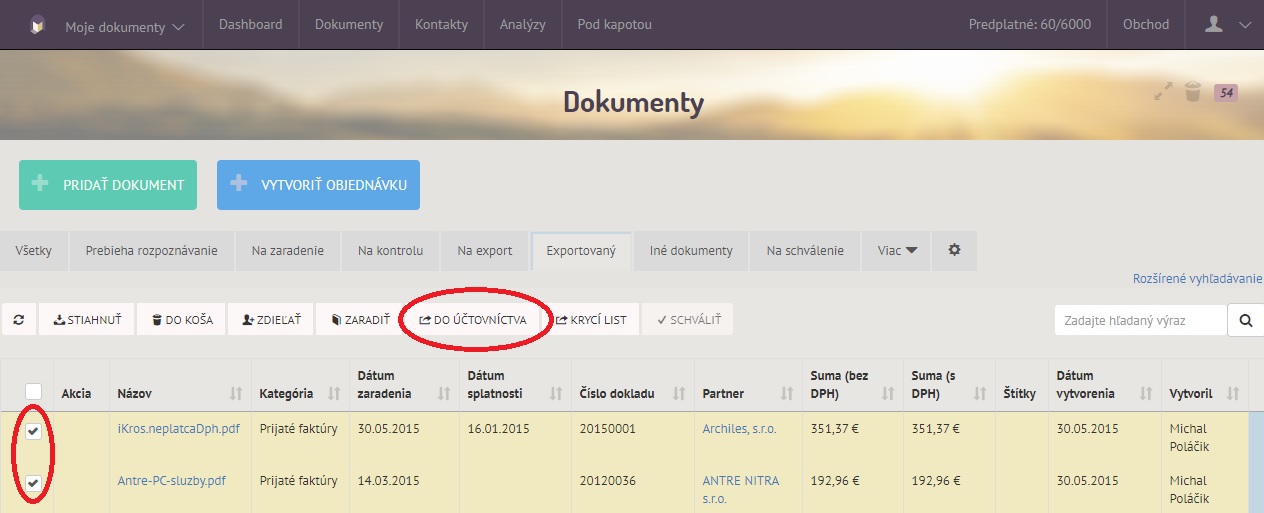
Pri oboch spôsoboch sa po kliknutí na tlačidlo Do účtovníctva sa objaví nasledovné exportné okno:

Vyberte účtovný program MRP K/S a zaškrtnite alebo odškrtnite voľbu Exportovať rozpis DPH podľa toho, či chcete účtovať aj DPH alebo len celkovú sumu s DPH. Ak je doklad v cudzej mene a chcete ho exportovať len prepočítaný na domácu menu, t.j. bez informácie o sumách v pôvodnej mene a konverznom kurze, zaškrtnite aj možnosť Konvertovať na lokálnu menu. Export potvrdíte tlačidlom Exportovať.
Exportované zazipované súbory si uložte na lokálny disk a ZIP archív rozbaľte do samostatného priečinka.
Import XML súboru do MRP K/S
Pre import faktúr v agende Údržba zvoľte Import –> „Faktúry vo formáte XML MRP K/S verzia 1.0“. Pre import pokladničných dokladov možnosť „Pokladňa vo formáte XML MRP-K/S verzia 1.0“ o 2 riadky nižšie.
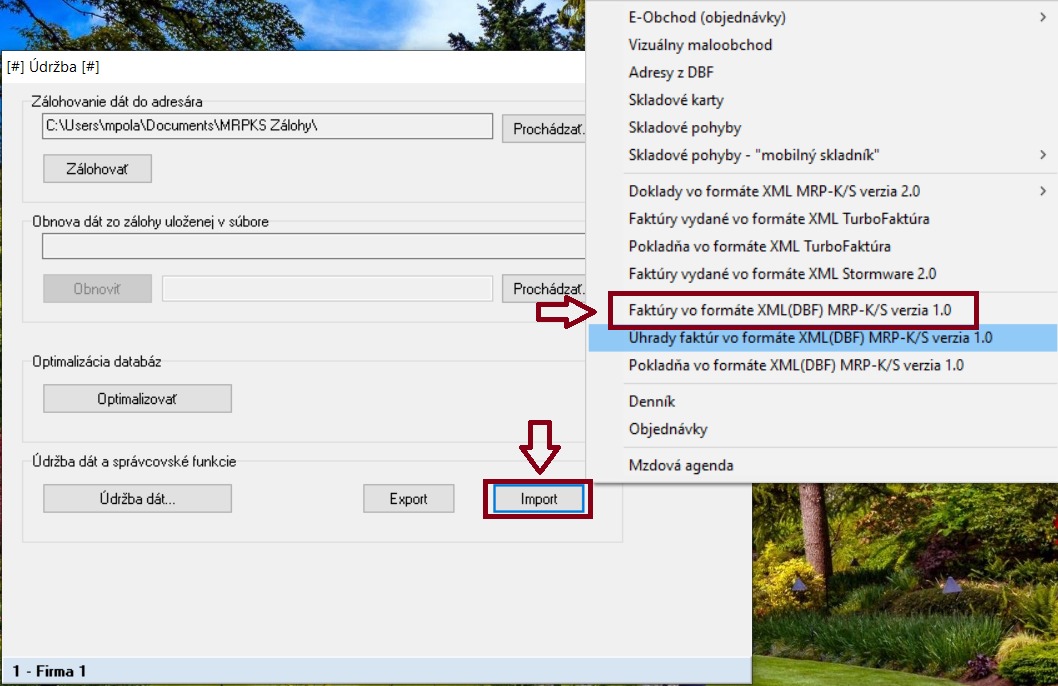
V novootvorenom okne zvoľte zdrojový adresár, kam ste rozbalili zazipované XML súbory z Archilesa, zaškrtnite Faktúry prijaté alebo Faktúry vystavené, podľa toho, ktoré idete importovať, a formát XML. Zaškrtnite „Importovať adresy“, aby sa naimportovali aj údaje o partneroch (bez nich môže import zlyhať). Odporúčame tiež zaškrtnúť „Duplicitné faktúry zapísať do protokolu o importe.“
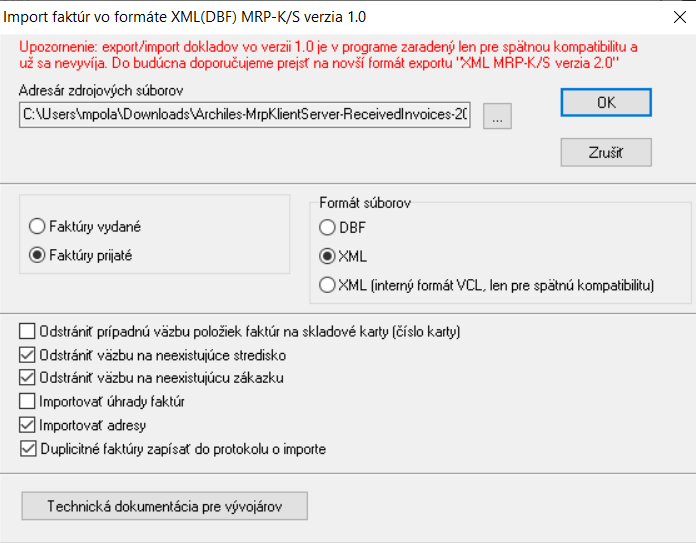
Po stlačení OK prebehne import a zobrazí sa správa o jeho výsledku. Počet načítaných faktúr a adries by mal byť zhodný s počtom vyexportovaných faktúr, pokiaľ import prebehol v poriadku.
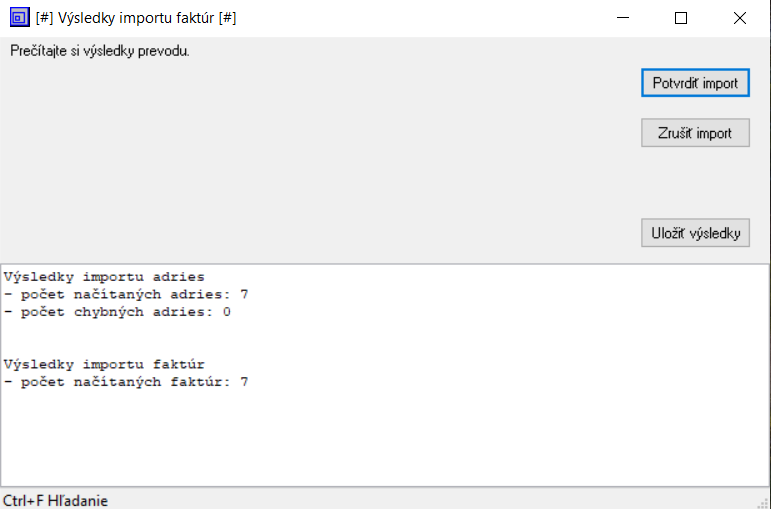
V prípade problémov s importom nás môžete kontaktovať na adrese support@archiles.sk. Prosíme o priloženie importovaného súboru a chybovej správy, aby sme vedeli identifikovať problém.



